Windows 11 IME ツールバーからの登録
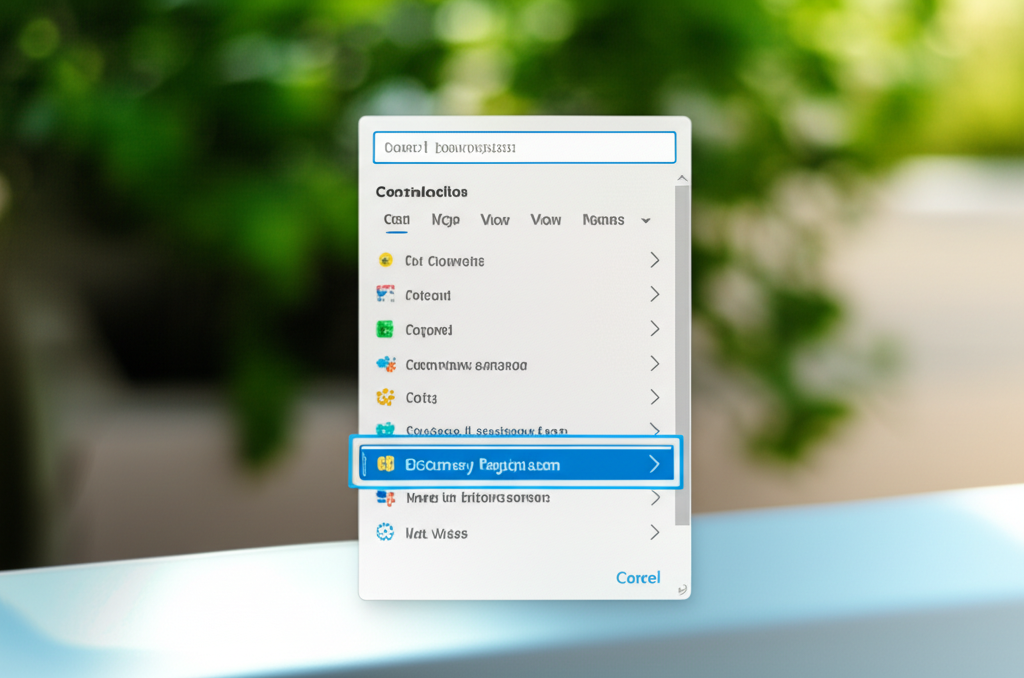
IMEツールバーからの登録は、Windows 11で効率的に単語登録を行う方法の一つです。
この方法では、画面下のタスクバーにあるIMEアイコンから直接単語登録ツールを起動できます。
しかし、ツールバーが表示されていない場合や、設定が変更されている場合は、この方法が利用できない可能性があります。
この見出しでは、IMEツールバーからの単語登録の具体的な手順と、そのメリット・デメリットについて解説します。
ツールバーからの登録は、特に頻繁に単語登録を行うユーザーにとって、より迅速で直感的な操作を提供します。
簡単な単語登録手順
Windows 11のIMEツールバーから単語登録を行う手順は、わずか3ステップで完了するほど簡単です。
IMEツールバーに表示されている「単語登録」アイコンをクリックし、表示されたダイアログボックスに必要な情報を入力するだけなので、特別な知識やスキルは必要ありません。
この手軽さから、初心者でもすぐに使いこなせる点が魅力です。
2ステップ目のダイアログボックスへの入力では、登録したい単語と、その読み方を正確に入力することが重要です。
また、品詞を選択することで、より適切な変換候補として表示されるようになります。

IMEツールバーが見当たらない場合はどうすれば良いのでしょうか?

IMEツールバーが表示されない場合は、タスクバーの設定を確認してください。タスクバーを右クリックし、「タスクバーの設定」から「IMEツールバー」がオンになっているか確認してください。
単語登録機能を使用することで、日々の文章作成作業を大幅に効率化することが可能になるでしょう。
ツールバーからの登録手順詳細
IMEツールバーからの登録手順をさらに詳しく解説します。
- IMEツールバーの表示を確認: まず、画面右下のタスクバーにIMEツールバーが表示されているか確認します。表示されていない場合は、タスクバーを右クリックし、「タスクバーの設定」から「IMEツールバー」をオンにします。
- 「単語登録」アイコンをクリック: IMEツールバーにある「単語登録」アイコン(通常は鉛筆のアイコン)をクリックします。
- 単語と読みを入力: 「単語の登録」ダイアログボックスが表示されるので、「単語」欄に登録したい単語を入力し、「読み」欄にその読み方を入力します。
- 品詞を選択: 必要に応じて、単語の品詞を選択します。適切な品詞を選択することで、変換候補の精度が向上します。
- 「登録」ボタンをクリック: 入力が完了したら、「登録」ボタンをクリックして単語を登録します。
この詳細な手順に従うことで、スムーズにIMEツールバーからの単語登録を行うことができ、より快適な日本語入力環境を構築できます。
ツールバー登録のメリット・デメリット
IMEツールバーから単語登録を行う方法には、手軽さというメリットがある一方で、いくつかのデメリットも存在します。
| 項目 | メリット | デメリット |
|---|---|---|
| 手軽さ | IMEツールバーから直接アクセスできる | ツールバーが表示されていない場合は、設定を変更する必要がある |
| 操作性 | 直感的な操作で簡単に登録できる | 設定アプリからの登録に比べて、詳細な設定オプションが少ない |
| 登録可能数 | 登録できる単語数に制限はない | 大量の単語を一括登録するには向かない |
| 適用範囲 | Microsoft IMEを使用するすべてのアプリ | Microsoftアカウントでサインインしていない場合、登録した単語が同期されない可能性がある |
| その他 | 短い操作で登録できる | 辞書登録した単語が反映されない、または予測変換候補に出てこない場合がある。Microsoft IMEを再起動するか、PCを再起動する必要があるかもしれない |
ツールバーからの登録は、手軽に単語登録を行いたいユーザーにとって有効な手段です。